FAQs Shortcodes
You can show the faqs with Porto FAQs shortcodes.
1.单击“幻灯片”选项卡上的“打印”按钮 ,可以看到打印设置和预览界面。
,可以看到打印设置和预览界面。
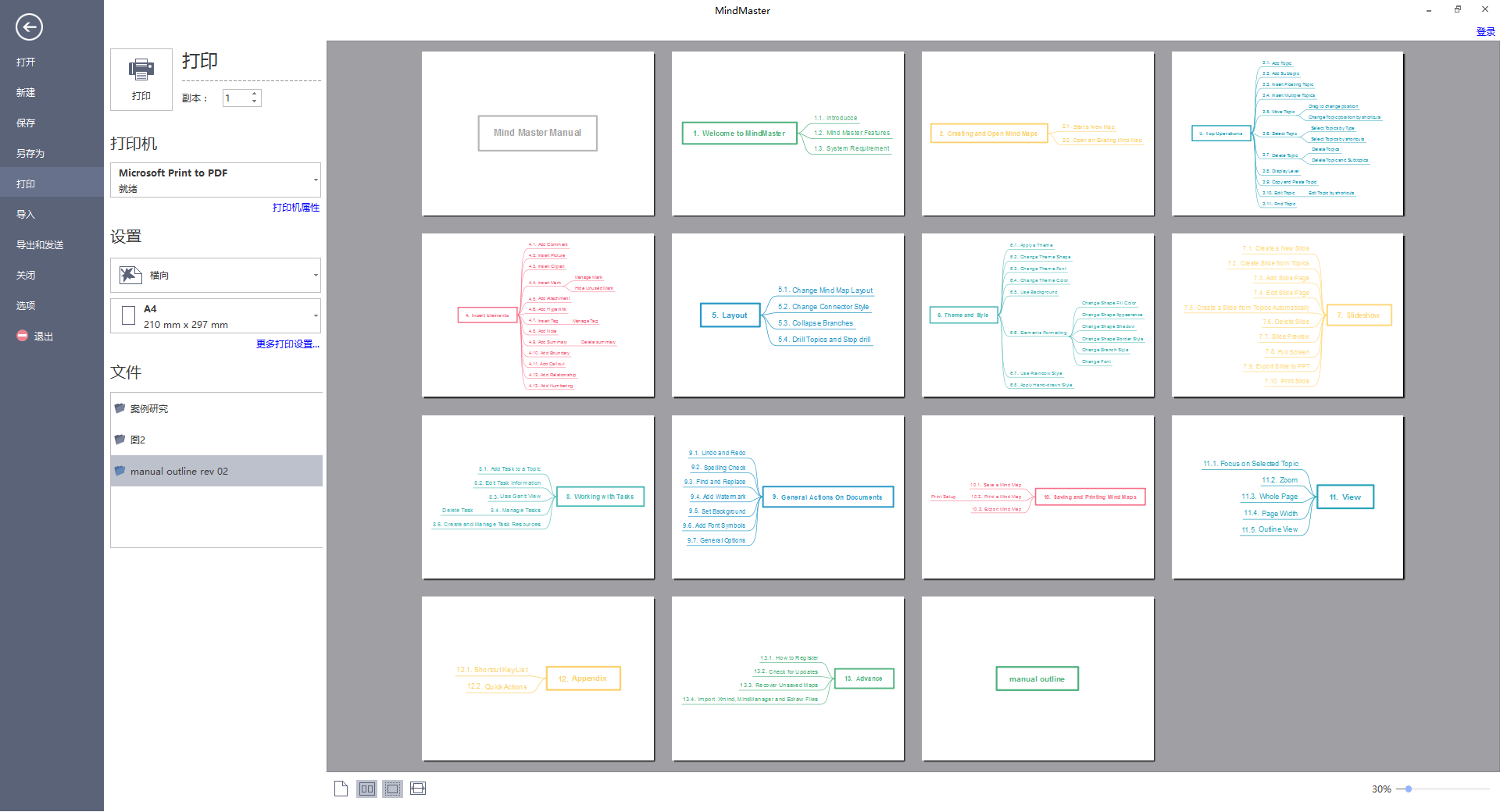
设置打印选项,然后点击“打印”。
单击幻灯片选项卡或幻灯片预览面板上的“放映幻灯片”按钮 ,从开始或从所选主题开始放映幻灯片。
,从开始或从所选主题开始放映幻灯片。
浏览幻灯片
幻灯片视图中有三种浏览幻灯片的方法:
1.按下键盘的向下或向右箭头,跳转到下一张幻灯片页面, 按向上或向左箭头返回上一张幻灯片页面。
2.在屏幕的任意位置点击鼠标一次,跳转到下一张幻灯片页面。
3.将光标移动到画布的下部,将出现一个包含七个按钮的工具栏,单击向上和向下箭头来浏览幻灯片。

点击以下按钮实现相应的效果:
 自动放映;
自动放映;
![]() 上一页;
上一页;
 下一页;
下一页;
 放大;
放大;
 缩小;
缩小;
 页面适应到视图;
页面适应到视图;
 关闭全屏,退出幻灯片放映模式。
关闭全屏,退出幻灯片放映模式。
退出幻灯片放映模式
按键盘上的Esc键结束幻灯片,或者单击幻灯片放映工具栏上的关闭按钮 。
。
在全屏模式下,可以使用方向箭头键导航和突出显示特定主题或分支。
1.在“视图”选项卡下点击“整页”或“页宽”按钮。

2.还可以点击状态栏右下角的按钮 ,以在全屏模式下观看导图和遍历所有主题。
,以在全屏模式下观看导图和遍历所有主题。

可以通过以下两种方式删除整个幻灯片:
1.点击“移除全部”  .
.
2.右键单击幻灯片预览面板中的幻灯片页面,然后单击上下文菜单中的“删除所有幻灯页”。
可以通过以下两种方式删除幻灯片页面:
1.在幻灯片预览面板中选择幻灯片页面,然后单击“移除当前”按钮 。
。
2.右键单击幻灯片预览面板中的幻灯片页面,然后单击上下文菜单中的“删除当前幻灯片页面”。
可以通过以下两种方式来调整幻灯片页面顺序:
1.从“幻灯片预览”面板中,拖放幻灯片预览缩略图以重新排列幻灯片页面。

2.右键单击幻灯片预览缩略图,然后单击“上移”或“下移”。
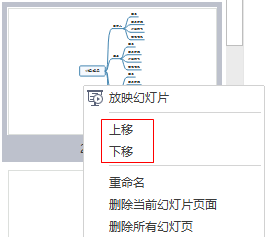
创建幻灯片后,幻灯片预览面板将自动打开。 您可以通过单击幻灯片选项卡上的“幻灯片预览”按钮 来关闭或重新打开幻灯片预览面板。 在幻灯片预览面板中单击幻灯片缩略图,您可以在主窗口中预览完整幻灯片页面。 点击顶部的关闭按钮关闭
来关闭或重新打开幻灯片预览面板。 在幻灯片预览面板中单击幻灯片缩略图,您可以在主窗口中预览完整幻灯片页面。 点击顶部的关闭按钮关闭 ,完整的幻灯页预览。
,完整的幻灯页预览。

可以通过以下方式给幻灯片页面命名:
1.从幻灯片预览面板中选择幻灯片页面,单击“幻灯片”选项卡或幻灯片预览面板上的“重命名”按钮 ,然后输入幻灯片页面名称。
,然后输入幻灯片页面名称。
2.鼠标双击幻灯片页面的当前名称以重命名。
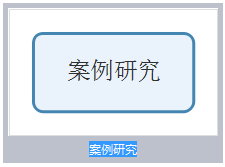
3.右键单击幻灯片预览面板中的幻灯片页面,然后单击上下文菜单中的“重命名”,看到其当前名称变为蓝色,输入新的幻灯片页面名称。
创建幻灯片后,可以向幻灯片中添加任何分支或主题作为幻灯片页面。
1.从幻灯片预览面板,选择需要添加新页面的幻灯片;
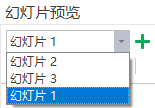
2.在思维导图上选择分支或主题,然后单击“幻灯片”选项卡下的“添加幻灯片”按钮 ;也可以右键单击分支或主题,然后选择“从所选主题创建幻灯片”选项。
;也可以右键单击分支或主题,然后选择“从所选主题创建幻灯片”选项。
3.新的幻灯片页面添加成功后,可以在左侧的幻灯片预览面板中进行预览。
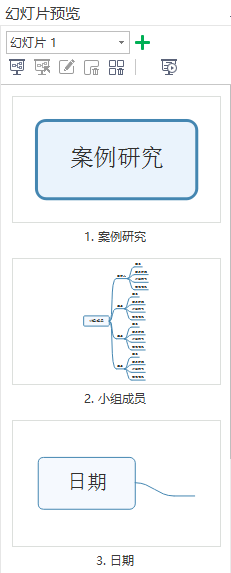
如果不想MindMaster自动创建幻灯片,用户可以手动创建幻灯片,并选择要添加到幻灯片中的分支或主题。
1.在“幻灯片”选项卡下,点击“+新幻灯片”;
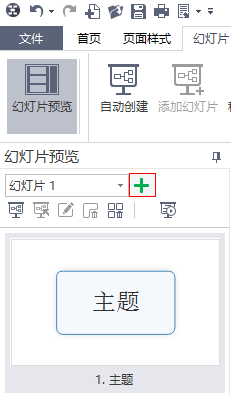
2.在弹出的对话框里输入新建幻灯片的名称,点击“确认”;
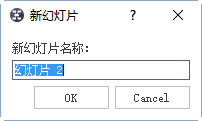
3.新幻灯片创建完成。


